Подписчики YouTube Music Premium имеют возможность настроить качество потокового аудио на своих мобильных устройствах и на своих компьютерах. Поскольку по умолчанию все установлено на «Нормальное», вы захотите повысить качество, особенно при прослушивании дома.
Прежде чем мы начнем, давайте поговорим о параметрах качества потоковой передачи YouTube Music. Как изложено на Страница поддержки Google, вы можете выбрать низкий, нормальный, высокий и всегда высокий. Параметр по умолчанию, Нормальный, имеет верхнюю границу AAC 128 кбит / с. При переключении на «Высокий» вы переходите к верхней границе AAC 256 кбит / с.
Если вас не беспокоит ограничение данных, мы рекомендуем выбрать «Высокий», так как это улучшает качество вашего потокового сервиса. Но если у вас небольшой объем данных, вы всегда можете ограничить качество в мобильных сетях и повысить качество в Wi-Fi.
Еще кое-что; изменение качества звука на смартфоне не приведет к изменению настроек звука на компьютере (и наоборот). Вам нужно будет войти в YouTube Music’s Меню настроек на всех ваших устройствах, чтобы настроить желаемое качество потоковой передачи.
Оглавление
Включите потоковую передачу в высоком качестве на Android
Начните с загрузки, а затем откройте Приложение YouTube Music на вашем устройстве Android. На главной странице нажмите на свой аватар в правом верхнем углу.
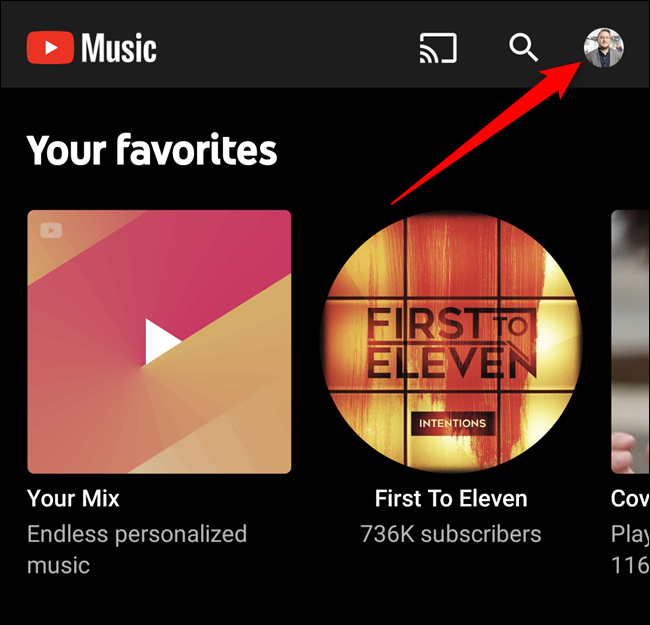
Затем выберите кнопку «Настройки».

Выберите «Качество звука в мобильной сети» или «Качество звука в Wi-Fi».
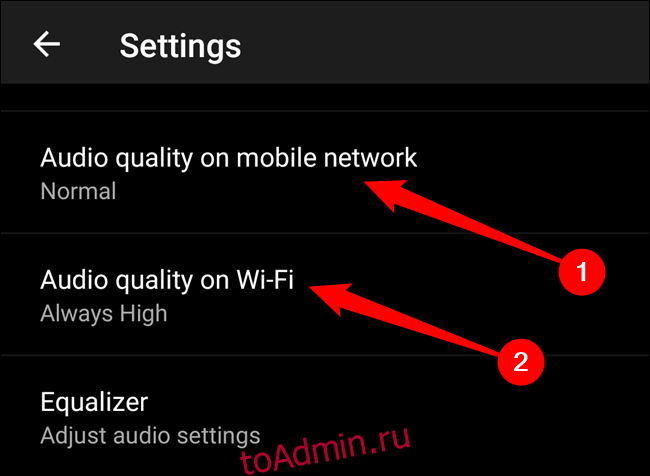
Наконец, выберите параметр качества потоковой передачи, который вы хотите использовать на своем телефоне Android.

Выберите «Всегда высокий», если вы хотите добиться максимального качества потока, даже если у вас плохое соединение.
Включите потоковую передачу в высоком качестве на iPhone и iPad
Процесс изменения качества потоковой передачи музыки на iPhone и iPad немного отличается от Android. Как ни странно, Google включил дополнительную страницу настроек, которую вам нужно будет нажать.
Начни с скачивания YouTube Music из Apple App Store и открыв его на своем iPhone или iPad. Оттуда выберите изображение своего профиля в правом верхнем углу приложения.

Затем нажмите кнопку «Настройки».
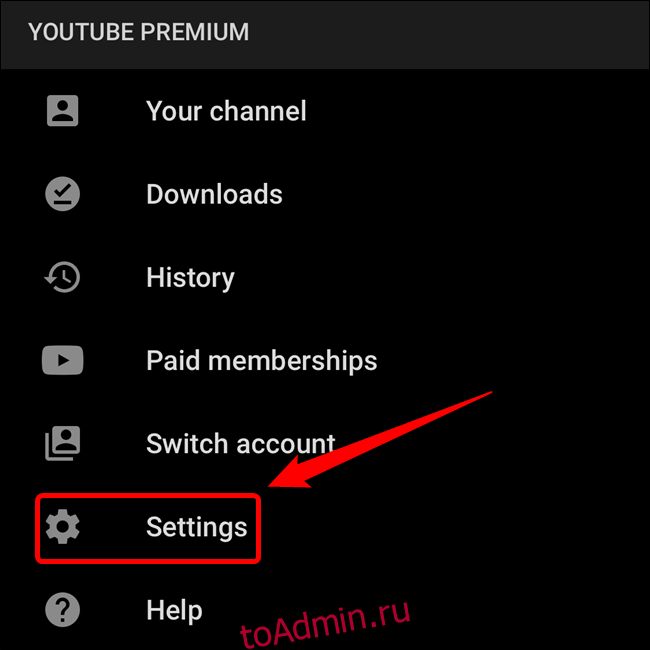
Теперь выберите вариант «Воспроизведение и ограничения».

Теперь вы можете настроить «Качество звука в мобильной сети» или «Качество звука в Wi-Fi».
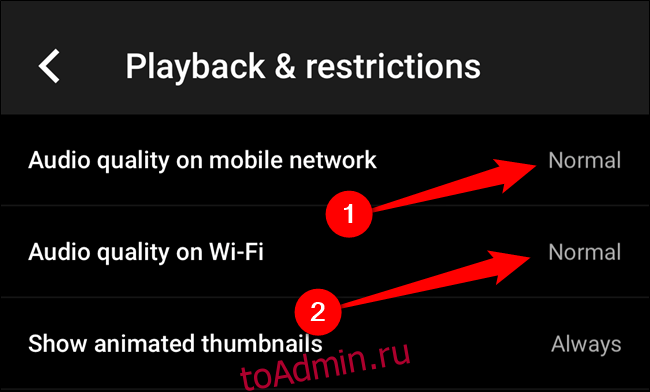
Выберите желаемую настройку.
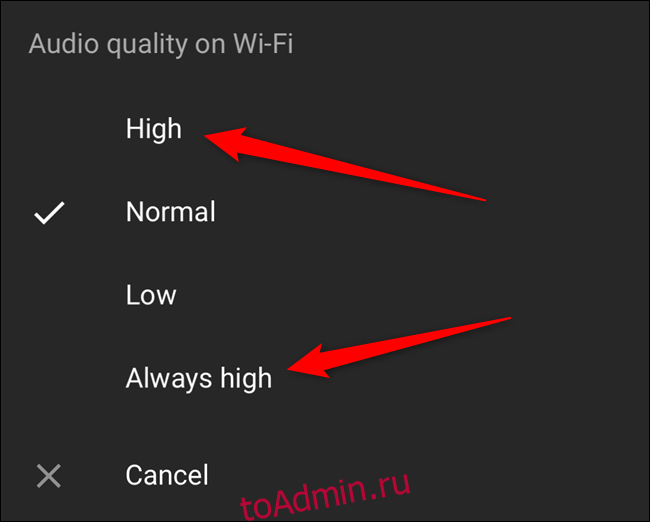
Как и на Android, выбор «Всегда высокое» обеспечивает наилучшее качество потоковой передачи, даже если качество сети вашего iPhone или iPad невысокое.
Включите потоковую передачу в высоком качестве на вашем компьютере
Изменить настройки качества звука на вашем компьютере гораздо проще и удобнее. Начните с посещения Сайт YouTube Music в выбранном вами браузере (и при необходимости войдя в свою учетную запись Google, связанную с вашей подпиской).
Затем нажмите на свой аватар в правом верхнем углу окна и выберите «Настройки».

Щелкните вкладку «Аудио» во всплывающем окне, а затем выберите раскрывающееся меню справа от списка «Качество звука».
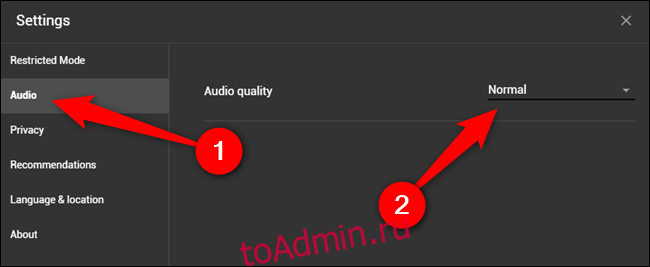
Наконец, выберите опцию «Высокий», чтобы получить лучший доступ к потоковой передаче музыки.


